【MacType win10下载】MacType字体下载 v2020 官方版(针对win10)
软件介绍
MacType win10是一款免费开源的系统字体美化工具,专门针对win10系统制作,MacType win10的字体渲染引擎能够使文字更加清晰,更有立体感,用户看得不那么吃力,为用户带来更佳的电脑使用体验。
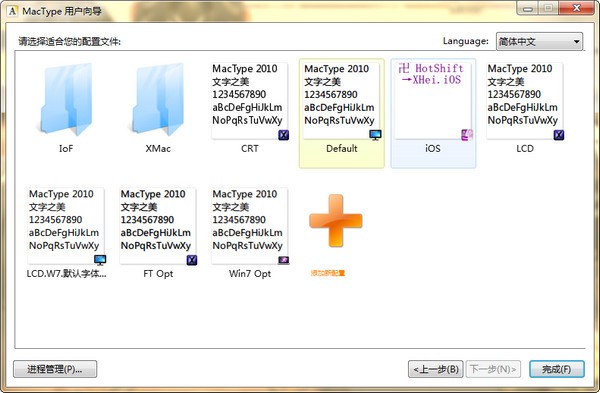
软件特色
【支持多种字体加载方式】
注册表加载:使用WINDOWS注册表加载,可以获得最无缝的体验、任何程序在启动时就可以完全获得完全的文字优化效果。停用和启用需要重新启动系统才能进行。
【服务加载方式】
将MacType作为服务运行,运行加载过程比较平滑,看不到任何界面和系统图标,和系统一体化效果较好,由于没有界面可以设置,停用和启用都需要使用WINDOWS的服务管理器来进行。
【不使用自动加载】
MacType将不会自动启动,你可以将需要处理的程序拖动到MacType上手动加载。
【独立加载模式】
使用MacType拖盘程序进行加载,将在系统栏显示一个图标,可以方便的通过托盘进行切换配置等操作,可以对特定程序完全跳过,没有任何影响,可以随时停止或启用对任意程序的操作,可以快速切换配置。
【兼容加载模式】
使用MacType托盘程序进行加载,将在系统栏显示一个图标,和独立模式不同的是兼容模式无法跳过对某个程序的加载处理,但是启用停止速度较快,兼容性较好。
MacType win10使用方法
1、打开安装好的MacType软件,打开软件后需要您选择配置的字体效果。
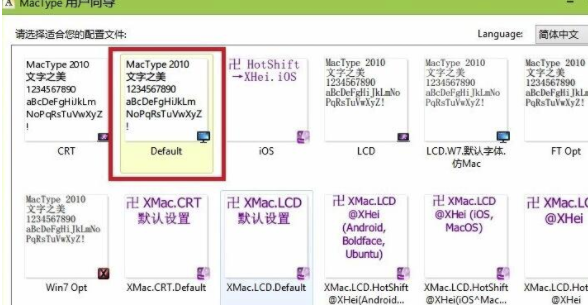
2、选择完后,点击【完成】。
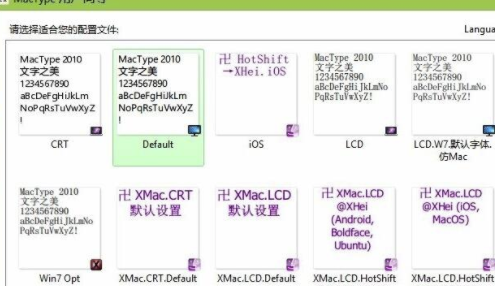
3、在打开的窗口中点击【确定】。
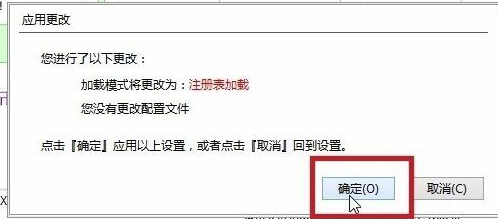
4、然后点击【关闭】就可以。
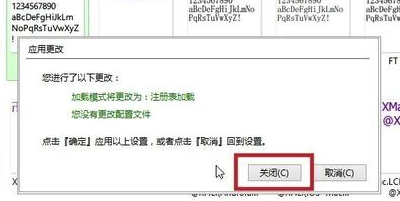
5、重启电脑就可以看到你修改字体的效果了。

MacType win10怎么禁用
在安装MacType时选择“MacTray托盘加载”,这样可以随时在任务栏停用或启用MacType,也能随时更改配置文件。

安装方法
1、在知识兔下载MacType win10安装包
2、使用压缩软件进行解压(推荐使用winrar)
3、点击“MacTypeInstaller_2019.1-beta6.exe”文件开始安装
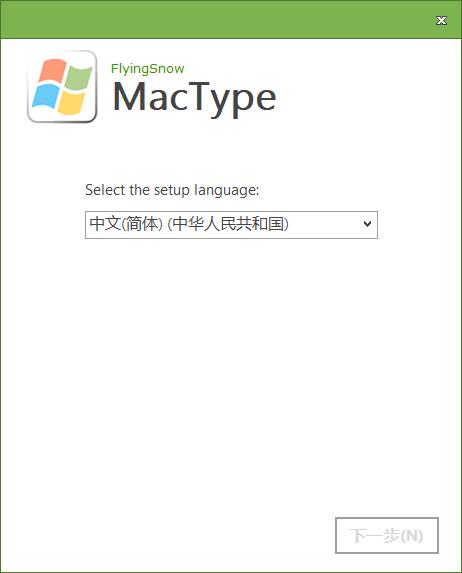
4、选择MacType安装位置,您可以点击【…】在打开的窗口中您可以自行选择软件安装位置,选择完成后勾选【I agree…】,然后点击【下一步】。
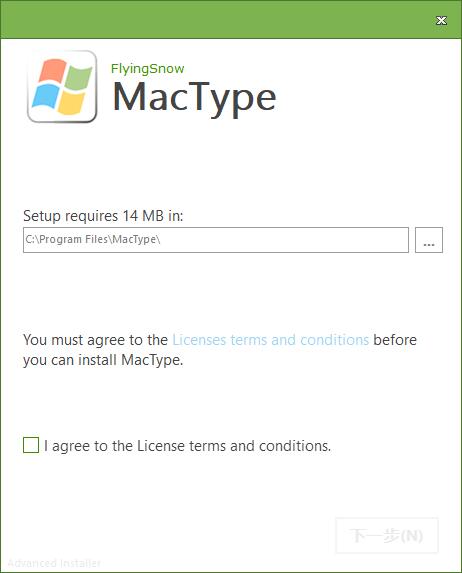
5、选择MacType安装类型,您可以自行选择。
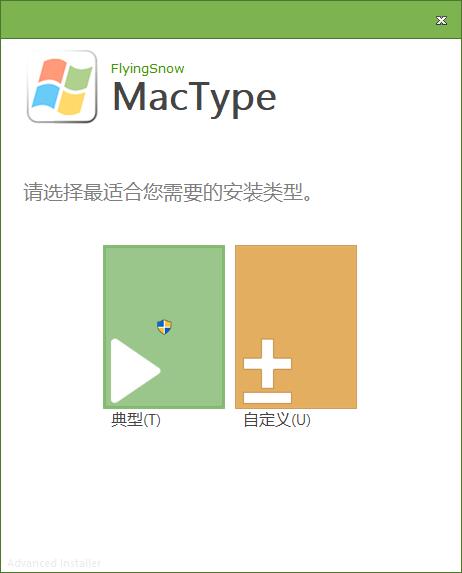
6、MacType正在安装中,您需要耐心等待软件安装完成就可以了。
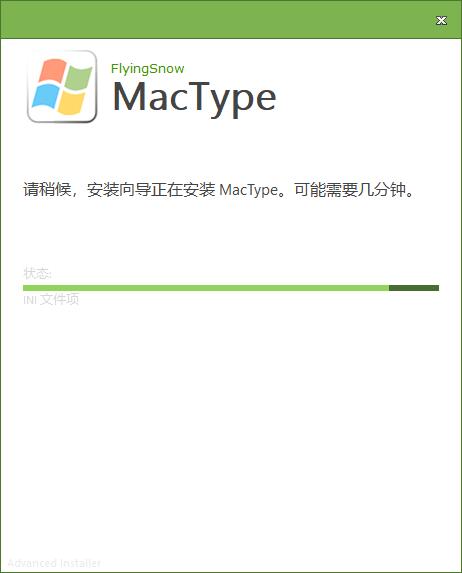
下载仅供下载体验和测试学习,不得商用和正当使用。
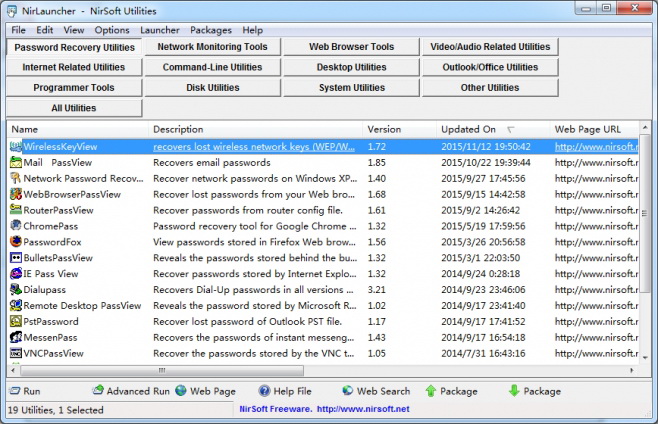
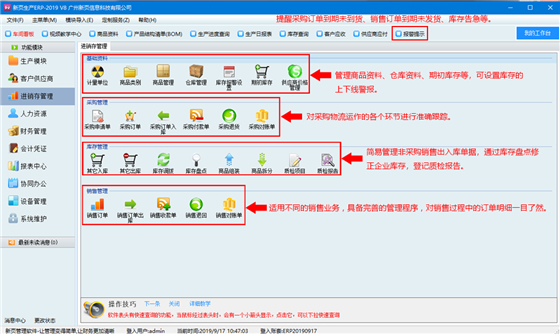
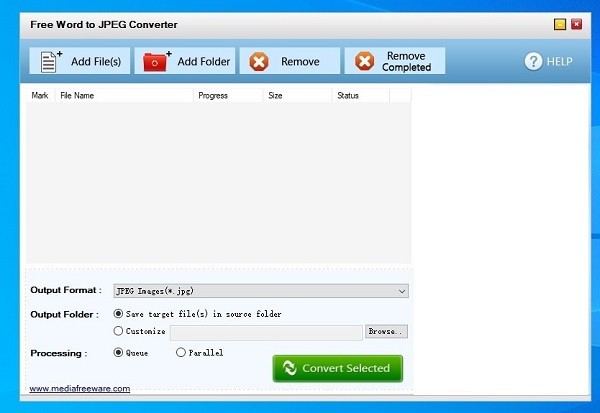
发表评论